Så här konfigurerar du principinställningarna för Azure Information Protection
Förutom Information Protection fältrubrik och knappbeskrivning finns det några inställningar i Azure Information Protection-principen som du kan konfigurera oberoende av etiketterna:
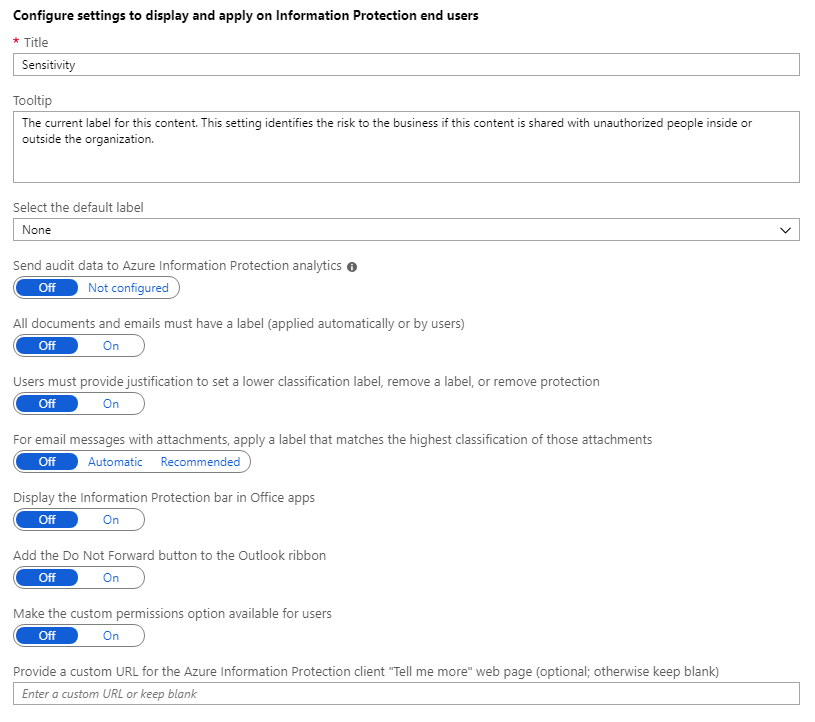
Observera att dina principinställningar kan ha olika standardvärden, beroende på när du köpte din prenumeration för Azure Information Protection. Vissa inställningar kan också anges av en anpassad klientinställning.
Så här konfigurerar du principinställningarna
Om du inte redan gjort det loggar du in på Azure Portal. Gå sedan till fönstret Azure Information Protection.
I sökrutan för resurser, tjänster och dokument: Börja skriva Information och välj Azure Information Protection.
Från menyalternativet Klassificeringsprinciper>: I fönstret Azure Information Protection – Principer väljer du Global om de inställningar som du vill konfigurera ska gälla för alla användare.
Om de inställningar som du vill konfigurera finns i en principomfattning så att de endast gäller för valda användare väljer du din principomfattning i stället.
I fönstret Princip konfigurerar du inställningarna:
Välj standardetiketten: När du konfigurerar det här alternativet väljer du vilken etikett som du vill tilldela de dokument och e-postmeddelanden som inte har någon etikett. Du kan inte ange en etikett som standard om den har underetiketter.
Den här inställningen gäller för Office-appar och skannern. Den gäller inte för Utforskaren eller PowerShell.
Skicka granskningsdata till Azure Information Protection analytics: Innan du skapar en Azure Log Analytics-arbetsyta för Azure Information Analytics visas värdena för den här inställningen Av och Inte konfigurerade. När du skapar arbetsytan ändras värdena till Av och På.
När inställningen är På skickar klienter som stöder central rapportering data till Azure Information Protection-tjänsten. Den här informationen omfattar vilka etiketter som används och när en användare väljer en etikett med lägre klassificering eller tar bort en etikett. Ställ in den här principinställningen på Av för att förhindra att dessa data skickas.
Anteckning
AIP-granskningsloggen och analysavgången tillkännages den 18 mars 2022, med ett fullständigt pensionsdatum den 31 september 2022. Mer information finns i Borttagna och tillbakadragna tjänster.
Alla dokument och e-postmeddelanden måste ha en etikett: När du väljer På för det här alternativet måste en etikett användas för alla dokument som sparas och alla e-postmeddelanden som skickas. Etiketten kan tilldelas manuellt av en användare eller automatiskt enligt ett villkor, eller tilldelas som standard (genom att välja alternativet Välj standardetiketten).
Om en etikett inte tilldelas när användare sparar ett dokument eller skickar ett e-postmeddelande uppmanas de att välja en etikett. Exempel:

Det här alternativet gäller inte när du tar bort en etikett med hjälp av PowerShell-cmdleten Set-AIPFileLabel med parametern RemoveLabel .
Användare måste ange en anledning för att sänka nivån på en klassificeringsetikett, ta bort en etikett eller ta bort ett skydd: När du väljer På för det här alternativet och en användare utför någon av dessa åtgärder (till exempel ändrar en etikett från Offentligt till Personligt) uppmanas användaren att ge en förklaring till åtgärden. Användaren kan till exempel ange att dokumentet inte längre innehåller känslig information. Åtgärden och dess motivering loggas i deras lokala Windows händelselogg: Program- och tjänstloggar>Azure Information Protection.
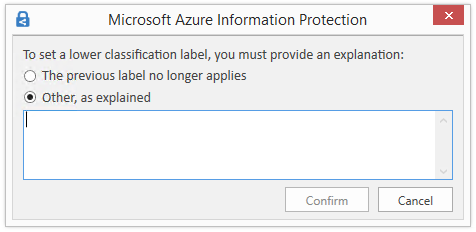
Det här alternativet gäller inte för att sänka klassificeringen av underetiketter under samma överordnade etikett.
För e-postmeddelanden med bifogade filer använder du en etikett som matchar den högsta klassificeringen för de bifogade filerna: När du ställer in det här alternativet till Rekommenderas uppmanas användarna att använda en etikett i e-postmeddelandet. Etiketten väljs dynamiskt baserat på klassificeringsetiketter som tillämpas på bifogade filer, och den högsta klassificeringsetiketten markeras. Den bifogade filen måste vara en fysisk fil och kan inte vara en länk till en fil (till exempel en länk till en fil på Microsoft SharePoint eller OneDrive). Användarna kan acceptera rekommendationen eller avvisa den. När du ställer in det här alternativet på Automatisk tillämpas etiketten automatiskt, men användarna kan ta bort etiketten eller välja en annan etikett innan de skickar e-postmeddelandet.
Om du vill ta hänsyn till ordningen på underetiketter när du använder den här principinställningen måste du konfigurera en avancerad klientinställning.
När den bifogade filen med den högsta klassificeringsetiketten har konfigurerats för skydd med förhandsgranskningsinställningen för användardefinierade behörigheter: – När etikettens användardefinierade behörigheter innehåller Outlook (Vidarebefordra inte), tillämpas den etiketten och Vidarebefordra inte-skydd på e-postmeddelandet. När etikettens användardefinierade behörigheter bara gäller för Word, Excel, PowerPoint och Utforskaren tillämpas inte etiketten på e-postmeddelandet och inget av dem är skydd.
Visa Information Protection i Office appar: När den här inställningen är inaktiverad kan användarna inte välja etiketter från ett fält i Word, Excel, PowerPoint och Outlook. I stället måste användarna välja etiketter från knappen Skydda i menyfliksområdet. När den här inställningen är aktiverad kan användarna välja etiketter från antingen fältet eller knappen.
När den här inställningen är aktiverad kan den användas tillsammans med en avancerad klientinställning så att användarna permanent kan dölja Fältet Azure Information Protection om de väljer att inte visa fältet. De kan göra detta genom att avmarkera alternativet Visa stapel från knappen Skydda .
Lägg till knappen Vidarebefordra inte i Outlook menyfliksområdet: När den här inställningen är aktiverad kan användarna välja den här knappen från gruppen Skydd i menyfliksområdet Outlook förutom att välja alternativet Vidarebefordra inte från Outlook menyer. För att säkerställa att användarna klassificerar sina e-postmeddelanden och skyddar dem kanske du föredrar att inte lägga till den här knappen utan i stället konfigurera en etikett för skydd och en användar=definierad behörighet för Outlook. Den här skyddsinställningen fungerar på samma sätt som när du väljer knappen Vidarebefordra inte , men när den här funktionen ingår i en etikett klassificeras e-postmeddelanden och skyddas.
Den här principinställningen kan också konfigureras med en avancerad klientinställning som en klientanpassning.
Gör alternativet för anpassade behörigheter tillgängligt för användare: När den här inställningen är aktiverad ser användarna alternativ för att ange egna skyddsinställningar som kan åsidosätta alla skyddsinställningar som du kan ha inkluderat i en etikettkonfiguration. Användarna kan också se ett alternativ för att ta bort skyddet. När den här inställningen är inaktiverad ser användarna inte de här alternativen.
Observera att den här principinställningen inte påverkar anpassade behörigheter som användarna kan konfigurera från Office menyalternativ. Men den kan också konfigureras med en avancerad klientinställning som en klientanpassning.
Alternativen för anpassade behörigheter finns på följande platser:
I Office program: Från menyfliksområdet, startfliken>Skyddsgrupp>Skydda>anpassade behörigheter
Från Utforskaren: Högerklicka på >Klassificera och skydda>anpassade behörigheter
Ange en anpassad URL för webbsidan "Berätta mer" för Azure Information Protection-klienten: Användarna ser den här länken i dialogrutan Microsoft Azure Information Protection hjälp och feedback när de väljer Skydda>hjälp och feedback på fliken Start i Office program. Som standard leder den här länken till webbplatsen för Azure Information Protection. Du kan ange en HTTP- eller HTTPS-URL (rekommenderas) om du vill att den här länken ska leda till en annan webbsida. Ingen kontroll görs för att kontrollera att den anpassade webbadress du anger är tillgänglig eller visas korrekt på alla enheter.
För supportavdelningen kan du till exempel ange microsofts dokumentationssida som innehåller information om hur du installerar och använder klienten:
https://docs.microsoft.com/information-protection/rms-client/info-protect-client. Eller versionsinformation:https://docs.microsoft.com/information-protection/rms-client/client-version-release-history. Du kan också publicera din egen webbsida som innehåller information för användare om att kontakta supportavdelningen eller ett videoklipp som visar användare steg för steg hur de använder de etiketter som du har konfigurerat.
Om du vill spara ändringarna och göra dem tillgängliga för användarna klickar du på Spara.
När du klickar på Spara blir ändringarna automatiskt tillgängliga för användare och tjänster. Det finns inte längre ett separat publiceringsalternativ.
Nästa steg
Om du vill se hur vissa av de här principinställningarna kan fungera tillsammans kan du prova självstudien Konfigurera Principinställningar för Azure Information Protection som fungerar tillsammans.
Mer information om hur du konfigurerar Azure Information Protection-principen finns i länkarna i avsnittet Konfigurera organisationens princip.